
Innholdsfortegnelse:
- Forfatter John Day [email protected].
- Public 2024-01-30 11:23.
- Sist endret 2025-01-23 15:02.

Tenia dos Arduinos Nano kompatible doñados, uno no lo reconocía la PC and solo encendía el LED de POWER, no conectaba with el puerto USB de ninguna manera. El otro se calienta demasiado.
busscando el segundo for usar el regulador de 3.3v para otro proyecto encontré como solucionar el problema del primero.
Trinn 1: Comprueba Que Tu Arduino No Se Caliente Al Conectarlo Con USB
Esto es importante para saber si existe un daño físico de importancia Mayor, ya que de estar dañado
- Mikroprosessor
- Regulador de voltaje
- IC seriell en USB
La única solución sera el reemplazo del dispositivo SMD por otro.
En mi caso no tiene daño físico visual y tampoco se calienta, solo parece estar atrapado en un loop de reinicio infinito o no terminar de arrancar ni el microprocesador ni el IC serial a USB ya que no se detecta and ninguna PC.
Vi kan løse oppgavene, problemene og problemene med volumer, og vi trenger ingen tid for å få en ny funksjon i en funksjon.
Trinn 2: Verifica El Voltaje De Entrada En El Conector USB

En este caso el voltaje que ingresa a la placa Arduino por medio de la conexión USB es la adecuada, sin embargo en algun punto este voltaje se atenúa hasta llegar a 1.6v - 1.9v en el pin 5v
Trinn 3: Comprueba Los Voltajes De Salida

En mi caso, el Arduino Nano compatible solo entregaba 1.6v - 1.9v en el pin de +5va su vez el pin de 3.3v mostraba el mismo valor de voltaje.
Al no superar el voltaje establecido por diseño en el pin "3v3" y no mostrar calentamiento el regulador, descarté algún daño en este, al igual que en los demás circuitos integrados.
si en tu caso los voltajes son mayores a 3.3v o un valor aproximado tolerable en el pin "3v3" es muy probable que el regulador este dañado y que este tutorial no te funcione.
Trinn 4: Realiza Un Puente Y Comprueba El Funcionamiento



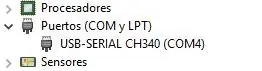
Crea un puente eléctrico entre +5v del conector USB hacia Vin. te recomiendo utilizar cable de de un extremo macho y el otro extremo hembra para que te sea mas fácil.
Si tu problema es el mismo que el mio, en ese mismo instante debería funcionar el Arduino de nuevo y ser reconocido por el Administrador de dispositivos de Windows.
Puedes grabar el ejemplo "Blink" av Arduino IDE og comprobar el correcto funcionamiento de tu placa
Trinn 5: Solución Final
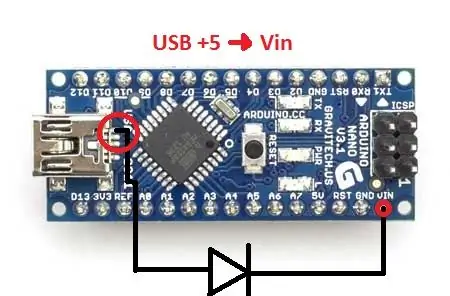
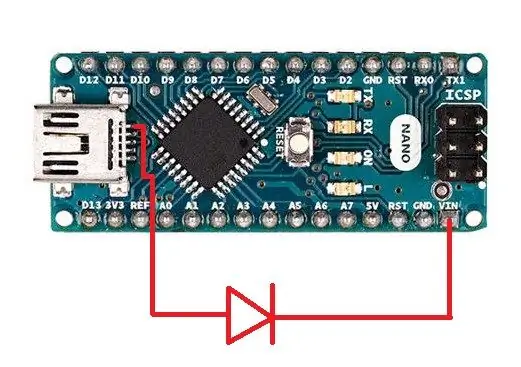

Deberás crear un puente permanente soldando cable de auriculares o alambre esmaltado / magneto, teniendo en cuenta que deberás colocar un Diodo como forma de protección al puerto USB, esto con el fin de evitar voltajes or corrientes de retorno al puerto USB de tu computadora, causado por una mala conexión o mal funcionamiento de un circuito con fuente externa que se este manipulando en el momento.
Anbefalt:
Arduino Nano til Arduino Uno Adapter: 6 trinn (med bilder)

Arduino Nano til Arduino Uno Adapter: Arduino Nano er et hyggelig, lite og billig medlem av Arduino -familien. Den er basert på Atmega328 -brikken, det som gjør den like kraftig som den største broren Arduino Uno, men den kan fås for mindre penger. I Ebay kan nå kinesiske versjoner b
Arduino bilvarslingssystem for omvendt parkering - Trinn for trinn: 4 trinn

Arduino Car Reverse Parking Alert System | Trinn for trinn: I dette prosjektet skal jeg designe en enkel Arduino Car Reverse Parking Sensor Circuit ved hjelp av Arduino UNO og HC-SR04 Ultrasonic Sensor. Dette Arduino -baserte bilreverseringssystemet kan brukes til autonom navigasjon, robotavstand og andre områder
¿Cómo Usar Un Servomotor Lego Como Generador ?: 6 trinn

¿Cómo Usar Un Servomotor Lego Como Generador ?: En este peque ñ o tutorial veremos como usar un motor lego como un generator
RC -sporet robot ved hjelp av Arduino - Trinn for trinn: 3 trinn

RC -sporet robot ved bruk av Arduino - Steg for trinn: Hei folkens, jeg er tilbake med et annet kult Robot -chassis fra BangGood. Håper du har gått gjennom våre tidligere prosjekter - Spinel Crux V1 - Gesture Controlled Robot, Spinel Crux L2 - Arduino Pick and Place Robot with Robotic Arms og The Badland Braw
DIY Arduino robotarm, trinn for trinn: 9 trinn

DIY Arduino robotarm, trinn for trinn: Denne opplæringen lærer deg hvordan du bygger en robotarm selv
